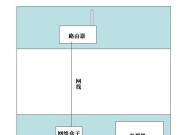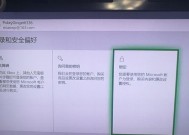电视机顶盒u盘文件夹怎么打开?操作方法是什么?
- 家电常识
- 2025-05-04
- 19
- 更新:2025-04-27 02:36:30
在数字化时代,电视已不仅是观看节目的工具,还是一个多功能的家庭娱乐中心。随着互联网技术的发展,电视机顶盒变得越来越智能化。U盘作为数据传输的便携工具,在电视机顶盒上的应用越来越普遍。但很多用户在初次尝试时,可能会对如何打开电视机顶盒上的U盘文件夹感到困惑。本文将详细指导您如何操作,确保即使是初学者也能顺利打开U盘文件夹,享受便捷的智能电视体验。
开篇核心突出
在本文中,我们将逐步介绍如何在电视机顶盒上打开U盘文件夹。无论您是智能电视的新用户还是资深爱好者,了解这一过程都是必不可少的。通过阅读本文,您将掌握一系列实用技巧,从而更好地管理您的多媒体内容。
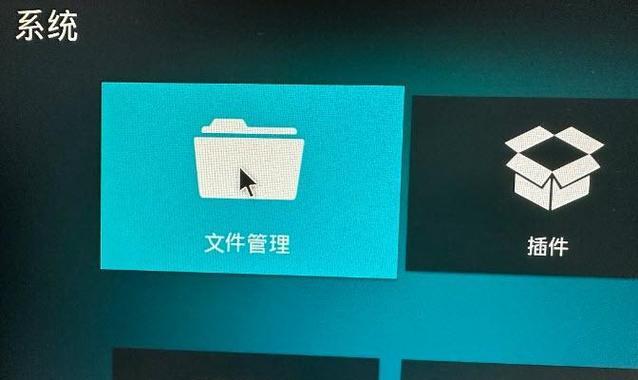
电视机顶盒U盘接入准备
在开始之前,请确保您的U盘已经存储了需要播放的视频、图片或音乐文件,并且已经格式化为FAT32或exFAT格式,这些格式被大多数电视机顶盒所支持。
1.检查U盘兼容性
确保您的U盘兼容您的电视机顶盒。一些U盘可能由于速度较慢或文件系统不兼容而无法在电视机顶盒上正常工作。
2.备份重要数据
在连接到电视机顶盒之前,最好备份U盘中的所有重要文件。操作不当可能会导致数据丢失。
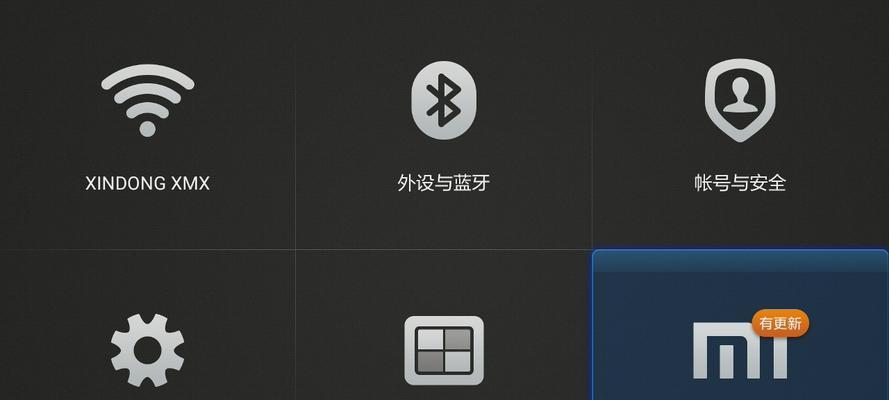
如何将U盘连接到电视机顶盒
1.关闭电视机顶盒
在插入U盘前,请确保电视和机顶盒都处于关闭状态,以避免在操作过程中对设备造成损害。
2.插入U盘
将U盘插入电视机顶盒的USB接口。大多数机顶盒都至少有一个USB端口,有的高端型号甚至配备有多个端口。
3.开启电视机顶盒
打开电视,然后打开电视机顶盒。机顶盒启动后,会自动识别连接的U盘设备。

打开电视机顶盒U盘文件夹的操作步骤
1.使用遥控器操作
拿起机顶盒的遥控器,使用方向键或菜单键进入到“我的应用”、“媒体中心”或“文件管理”等类似的选项中。这些功能允许您浏览和管理U盘中的文件。
2.浏览U盘内容
在媒体中心或文件管理界面中,找到并选择U盘图标或名称,即可进入U盘文件夹。您可以在里面浏览所有保存的文件。
3.播放媒体文件
在U盘文件夹中,选择您想要播放的文件。机顶盒会根据文件类型提供相应的播放器进行播放。如果文件类型不支持,可能需要下载或更新相应的解码插件。
常见问题及解决方案
1.电视机顶盒无法识别U盘
确认U盘是否已正确连接。如果连接无误,可以尝试关闭机顶盒和电视,断电几分钟后重新连接U盘再启动设备。
2.文件格式不支持
检查您的文件格式是否被机顶盒支持。如果遇到不支持的格式,可以尝试转换文件格式或更换机顶盒兼容的文件格式。
3.读取速度慢
如果U盘读取速度缓慢,可能是因为U盘传输速度不匹配机顶盒的读取速度。建议使用USB2.0或更快的U盘以提高速度。
扩展阅读
电视机顶盒品牌和型号的选择
不同的电视机顶盒品牌和型号可能在操作方式上有所区别。在购买前,最好查阅相关产品手册或在线评论,选择易于操作且功能全面的机顶盒。
多媒体文件的管理
了解如何高效管理多媒体文件不仅能提高使用体验,还能防止重要文件丢失。定期整理和备份您的U盘,保持内容清晰有序。
结语
通过本文的介绍,相信您已经学会了如何在电视机顶盒上打开U盘文件夹,并进行基本的文件管理和播放操作。如果您在操作过程中遇到任何问题,建议您参考本文的常见问题解答或联系电视机顶盒的官方客服获取帮助。祝您在智能电视的世界里拥有更多的娱乐享受和便捷体验。